Tenir diversos encaminadors a casa és força convenient, sobretot si vius en una casa més gran.
El vostre WiFi no caurà i podeu controlar individualment els dispositius connectats a cada encaminador molt més fàcil que amb un únic encaminador.
Tinc un encaminador Asus al primer pis, a la sala d'estar, i un encaminador Netgear a la zona de la sala d'estar al segon pis.
Però darrerament, fent servir l'encaminador de dalt, el Netgear sembla ser més lent que el de baix.
Vaig haver d'esbrinar què estava passant i comprovar si estava tot al meu cap.
Per fer-ho, vaig fer proves de velocitat d'Internet en diferents condicions d'ús i vaig fer un diagnòstic de xarxa exhaustiu.
També em vaig posar en contacte amb el meu ISP per saber-ne més i vaig anar als fòrums d'usuaris de Netgear per obtenir més informació.
Aquesta guia us hauria d'ajudar a comprovar si el vostre encaminador Netgear està aconseguint les velocitats per les quals pagueu i a solucionar-ho si no ho feu.
Per arreglar el vostre encaminador Netgear que no aconsegueix la velocitat màxima, comproveu els cables Ethernet que utilitza l'encaminador. Optimitzeu la configuració de l'encaminador per a la vostra connexió i feu proves de velocitat per assegurar-vos que obteniu aquestes velocitats. Continueu llegint per aprendre com fer-ho.
Executeu una prova de velocitat per verificar la vostra velocitat d'Internet


Per assegurar-vos que no obteniu les velocitats per les quals pagueu, podeu executar una prova de velocitat d'Internet.
Hi ha moltes eines en línia que us permeten mesurar la velocitat de la vostra Internet, però us recomanaria utilitzar qualsevol de les dues fast.com o speedtest.net .
Aquestes eines van directament al punt i no cal que us registreu a algun servei sense sentit per obtenir els vostres resultats.
Després d'executar la prova amb qualsevol d'aquestes eines, comproveu si obteniu les velocitats per les quals vau pagar.
Obriu el vostre pla d'Internet, comproveu quina velocitat us hauria de donar i compareu-lo amb els resultats de les proves.
Si els resultats són al voltant del 80-90% de les velocitats del pla, obteniu les velocitats per les quals pagueu.
La raó per la qual no és exactament la velocitat indicada és a causa de les condicions de la xarxa com la congestió, el tipus de dades que esteu intentant descarregar o la ubicació dels servidors als quals us connecteu.
Comproveu el vostre cable Ethernet
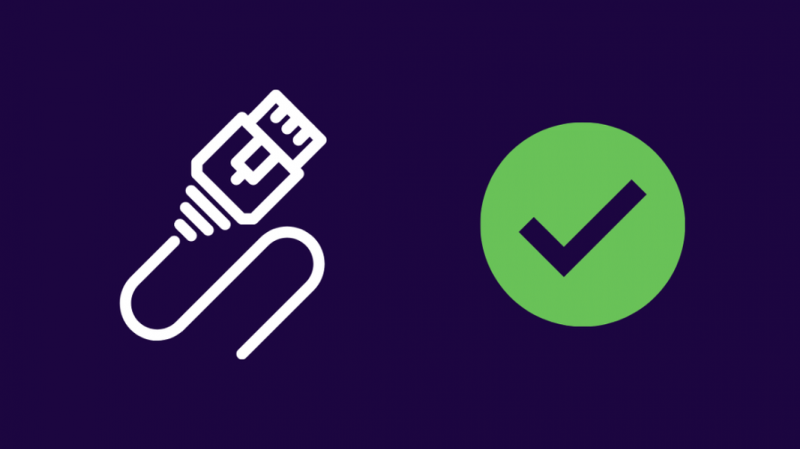
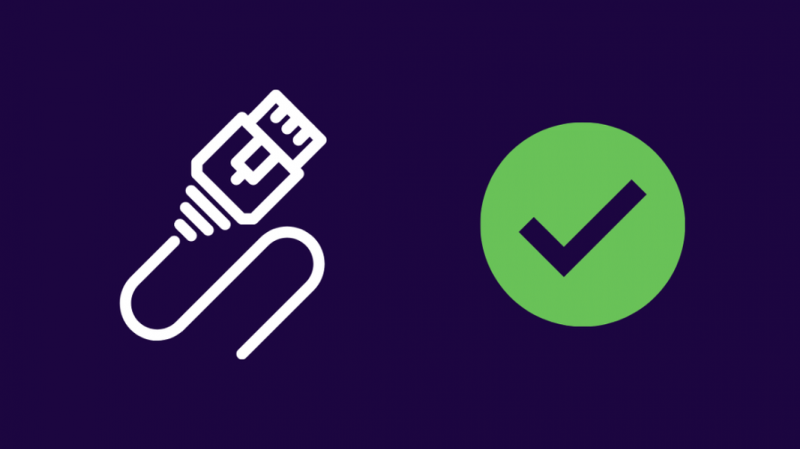
Si les vostres velocitats són baixes en comparació amb el vostre pla, haureu de començar a solucionar els problemes d'Internet.
El primer que podeu provar és comprovar els cables Ethernet que venen del vostre encaminador al vostre PC.
Comproveu els cables i el port al qual està connectat per si hi ha danys i substituïu els cables i netegeu els ports.
Si es pot desconnectar el cable que porta Internet a l'encaminador, desconnecteu-lo i comproveu que el cable i el port no estiguin danyats.
Substituïu-los també si cal.
Reinicieu el vostre encaminador Netgear
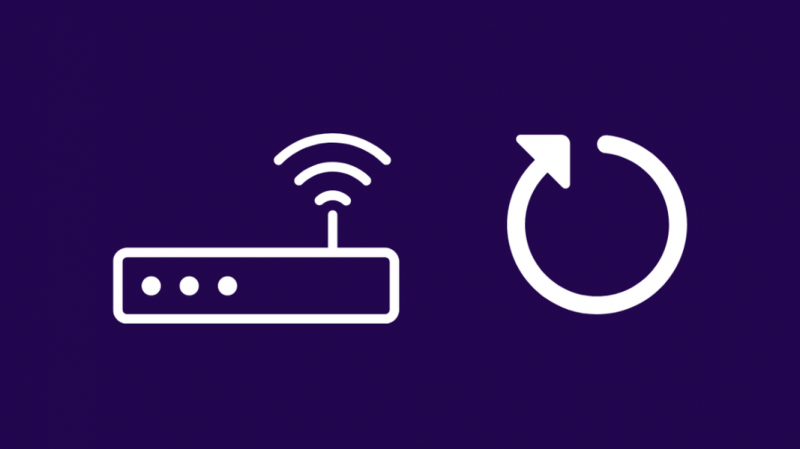
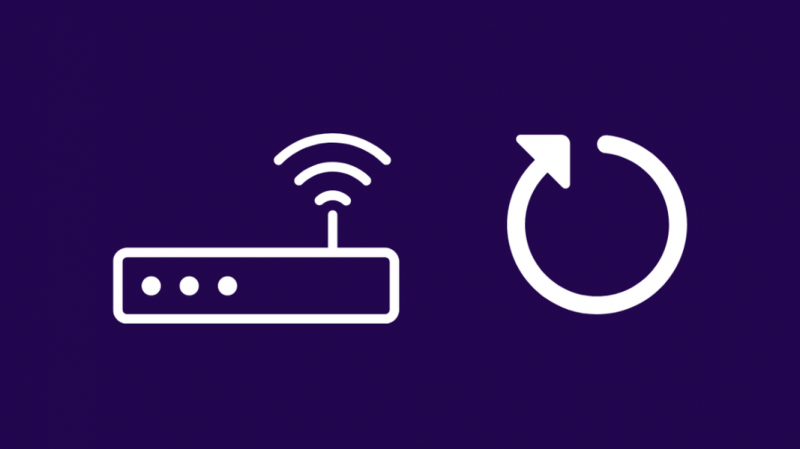
Si tots els cables semblen correctes, podeu provar d'encendre l'encaminador.
El cicle d'alimentació també pot significar reiniciar l'encaminador.
Apagueu l'encaminador i desconnecteu-lo de la paret.
Espereu uns minuts abans de tornar a connectar-lo.
Enceneu l'encaminador i espereu fins que s'encenguin tots els llums.
Torna a fer una prova de velocitat per veure si el problema s'ha resolt.
Comproveu si el vostre encaminador Netgear s'ha optimitzat
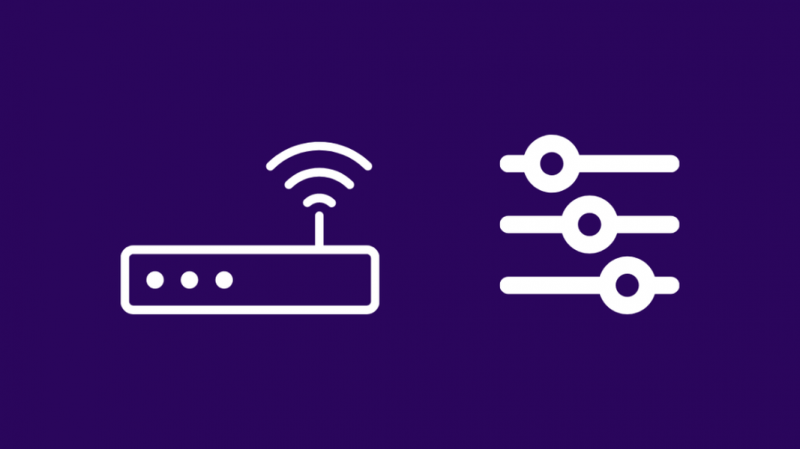
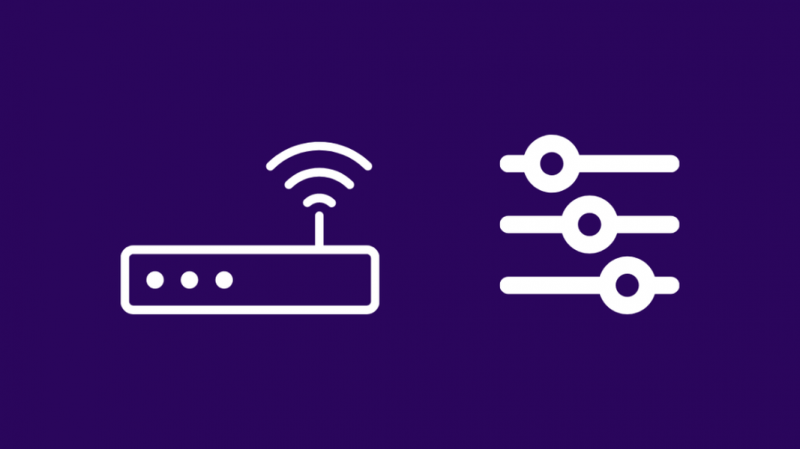
És possible que el vostre encaminador no estigui en la millor configuració possible per a la vostra connexió a Internet des del primer moment, i això pot provocar alentiments de la vostra velocitat d'Internet.
Per solucionar-ho, heu d'optimitzar la configuració de l'encaminador perquè s'adapti millor a la vostra connexió a Internet.
Inicieu sessió a la pàgina d'administració del vostre encaminador Netgear a routerlogin.net i inicieu la sessió amb les vostres credencials d'inici de sessió.
- Aneu a Avançat.
- Aneu a la configuració de QoS.
- Desmarqueu Activa la QoS d'accés a Internet .
- Hit Aplicar .
Assegureu-vos que esteu a l'estàndard WPA2 marcant la secció Sense fil del menú de configuració avançada.
Deseu els canvis i tanqueu la sessió de l'eina d'administració.
Torna a executar les proves de velocitat per confirmar si la solució ha funcionat.
Comproveu si us està limitant amb una VPN
Alguns ISP limiten la vostra velocitat d'Internet quan accediu a determinats serveis com Netflix o serveis de reproducció de la competència per fer-vos servir el seu servei de reproducció.
Des que el govern federal va derogar la neutralitat de la xarxa fa uns anys, els ISP han començat a limitar els seus serveis rivals.
Per veure si el vostre ISP està limitant les vostres connexions a determinats llocs web o serveis, feu servir aquests serveis mentre tingueu una VPN activada.
Les VPN amaguen el que esteu mirant a Internet al vostre ISP i, com a resultat, no us poden bloquejar ni accelerar quan utilitzeu un servei.
Mireu si les velocitats han tornat a la normalitat quan teniu una VPN activada.
Canvia a la banda de freqüència de 5 GHz


Els encaminadors de banda dual i tribanda us permeten utilitzar diverses bandes de freqüència per a WiFi.
Tenir accés a diverses bandes us permet connectar més dispositius de manera fiable sense que la velocitat caigui en cap d'elles.
Si el vostre és un encaminador Netgear dual o tribanda, podeu provar de configurar la banda permanentment a 5 GHz.
Fora de la caixa, l'encaminador assigna automàticament tots els dispositius a la banda que creu que és la millor, i canviar-la només a 5 GHz assignarà el vostre dispositiu a la banda de freqüència més alta.
La banda més alta és més ràpida i pot mantenir-se connectada i oferir velocitats de manera més fiable.
Per canviar aquesta configuració, inicieu sessió a l'eina d'administració de l'encaminador a routerlogin.net i:
- Aneu a la Avançat pestanya.
- Navega a Configuració avançada > Configuració sense fil .
- Tanca Activa la ràdio de l'encaminador sense fil per a totes les altres bandes que no siguin 5GHz.
- Hit Aplicar .
Deseu els vostres canvis i tanqueu la sessió de l'eina d'administració.
Desconnecteu el dispositiu amb el qual teniu problemes i torneu-lo a connectar a la xarxa.
Torneu a fer una prova de velocitat i comproveu si el problema s'ha solucionat.
Comproveu el vostre pla d'Internet
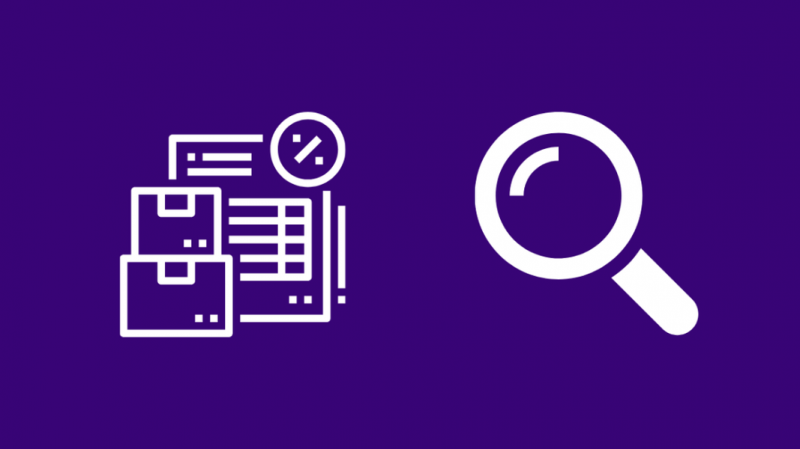
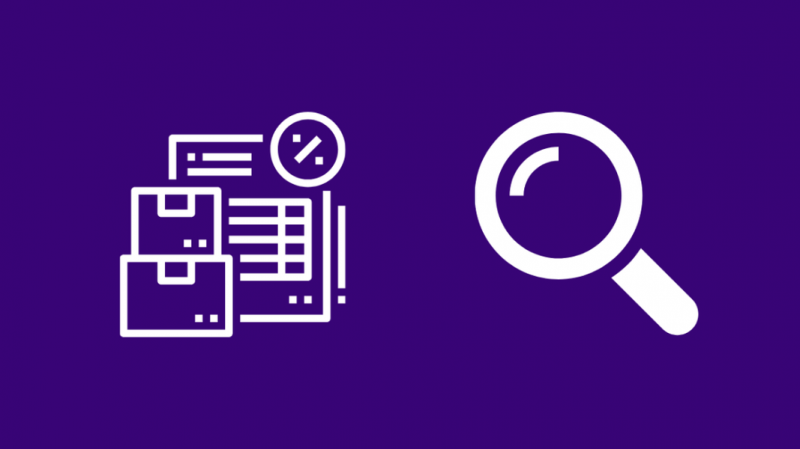
No importa la vostra configuració o si creieu que us està limitant si el vostre pla no us permet obtenir les velocitats que creieu que hauríeu d'obtenir.
Aneu al lloc web del vostre ISP i cerqueu el pla en què esteu actualment.
Alternativament, inicieu sessió amb el compte del vostre ISP i vegeu en quin pla teniu actualment.
Mireu si les velocitats coincideixen amb les que creieu que hauríeu d'obtenir i actualitzeu-les si ho necessiteu.
Actualitzeu els vostres controladors
Els controladors de xarxa defectuosos del vostre ordinador també poden causar problemes amb la vostra velocitat d'Internet, cosa que us farà no obtenir les velocitats que hauríeu de fer.
Per actualitzar els controladors de xarxa a Windows:
- Manteniu premut el botó Clau de Windows i R .
- Al quadre Executar, escriviu devmgmt.msc .
- Al Gestor de dispositius, cerqueu Adaptadors de xarxa .
- Amplieu-lo i feu clic amb el botó dret a cada controlador i trieu Actualitza el controlador .
- Actualitzeu cada controlador i reinicieu l'ordinador.
Per comprovar si hi ha actualitzacions de controladors de xarxa al Mac:
- Feu clic al logotip d'Apple.
- Seleccioneu Actualització de software
- Apple trobarà automàticament les actualitzacions de controladors que necessiteu i les instal·larà automàticament.
Contacte de suport
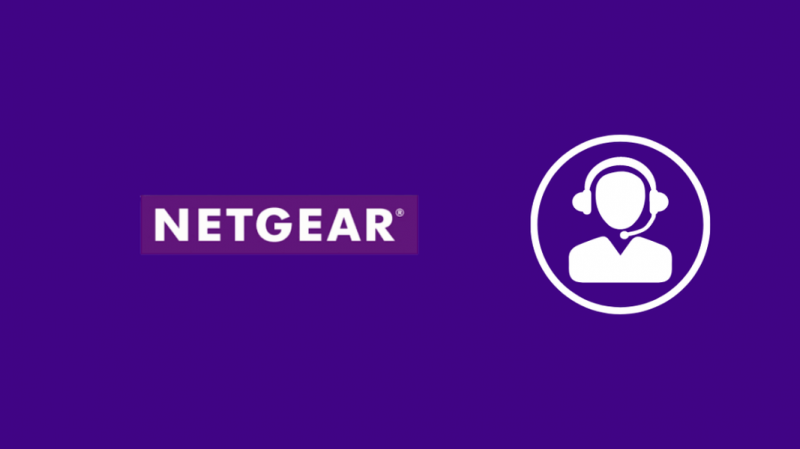
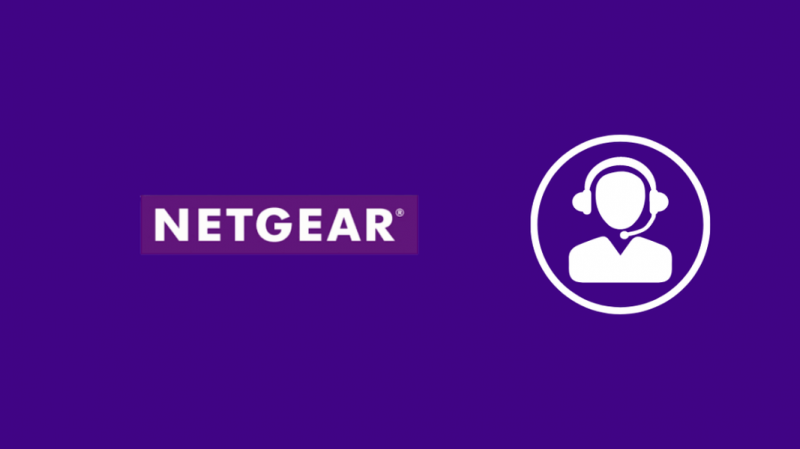
Si teniu problemes per seguir algun d'aquests passos de resolució de problemes o si cap d'aquests passos us ha funcionat, no dubteu a trucar al vostre ISP o Suport tècnic Netgear .
Poden ser més precisos a l'hora d'ajudar-vos després de dir-los què heu provat fins ara i quin era el vostre problema.
Si teniu la sort, potser us connecten amb un pla actualitzat o regals per compensar les molèsties.
Pensaments finals
Si teniu una connexió Wi-Fi i teniu velocitats lentes, utilitzeu una connexió Ethernet si és possible per provar una connexió per cable.
Les connexions per cable sempre són més fiables, i si us repareu velocitats més lentes a Ethernet que a WiFi , proveu d'utilitzar cables Ethernet més nous.
Col·locació del vostre encaminador en una casa gran també és bastant important per obtenir el millor senyal possible.
Intenta col·locar-lo al voltant de la part central de l'habitatge, en una posició elevada i lluny de parets i objectes metàl·lics grans.
També us pot agradar la lectura
- Netgear Nighthawk funciona amb CenturyLink? Com connectar-se
- Netgear Orbi funciona amb HomeKit? Com connectar-se
- Orbi no es connecta a Internet: com solucionar-ho
- Netgear Nighthawk funciona amb Xfinity? Com configurar
- Mode pont Xfinity Sense Internet: com solucionar-ho en qüestió de segons
Preguntes freqüents
Com puc accelerar el meu encaminador sense fil Netgear?
Podeu provar d'accelerar el vostre encaminador Netgear desactivant els serveis de QoS, actualitzant el microprogramari del vostre encaminador o actualitzant-vos a un pla d'Internet millor.
Com puc provar la velocitat del meu encaminador Netgear?
Podeu provar la velocitat d'Internet del vostre encaminador fent servir qualsevol de les dues speedtest.net o fast.com .
Quin és el millor canal per a l'encaminador Netgear?
Els canals més òptims per a un encaminador Netgear serien els canals 3, 6, 7 i 8.
Què tan ràpid és un Netgear Nighthawk?
Nighthawk és la marca de primera línia d'encaminadors Netgear i us permet tenir velocitats de fins a 1,9 gigabits per segon.
